Ứng dụng Liên kết Điện thoại (Phone Link) của Microsoft là cầu nối mạnh mẽ giúp kết nối liền mạch giữa máy tính Windows và điện thoại di động của bạn. Dù Phone Link có thể hoạt động với cả thiết bị Android và iOS, nhưng một số tính năng nổi bật và tiện ích nhất của nó lại được thiết kế độc quyền hoặc hoạt động tối ưu nhất cho điện thoại Samsung Galaxy. Điều này mang lại lợi thế đáng kể cho người dùng Samsung, giúp họ tận dụng tối đa hệ sinh thái kết nối giữa PC và điện thoại. Nếu bạn đang sở hữu một chiếc điện thoại Samsung, hãy cùng thuthuat360.net khám phá những tính năng cao cấp này để nâng cao hiệu suất làm việc và trải nghiệm công nghệ của mình.
1. Sao chép và dán liên thiết bị (Cross-Device Copy and Paste)
Tính năng sao chép và dán liên thiết bị cho phép bạn chia sẻ bảng tạm giữa điện thoại và máy tính, đồng bộ hóa các mục đã sao chép gần đây nhất như văn bản, hình ảnh và URL. Đây là một công cụ cực kỳ hữu ích khi bạn cần chuyển đổi nhanh chóng một đoạn văn bản hoặc liên kết giữa các thiết bị mà không cần gửi email hay tin nhắn.
Tính năng này trên Phone Link giới hạn cho các thiết bị Samsung chạy One UI 2.1 trở lên. Để kích hoạt, bạn cần ghép nối điện thoại Samsung tương thích với ứng dụng Phone Link, sau đó bật tùy chọn này trong phần Cài đặt. Trong ứng dụng Phone Link, nhấp vào biểu tượng bánh răng ở góc trên cùng bên phải để mở Cài đặt. Tiếp theo, mở tab Tính năng. Trong phần Cài đặt bổ sung, bật Sao chép và dán liên thiết bị. Các mục đã sao chép gần đây từ PC Windows của bạn sẽ có thể truy cập được trên điện thoại Samsung và ngược lại.
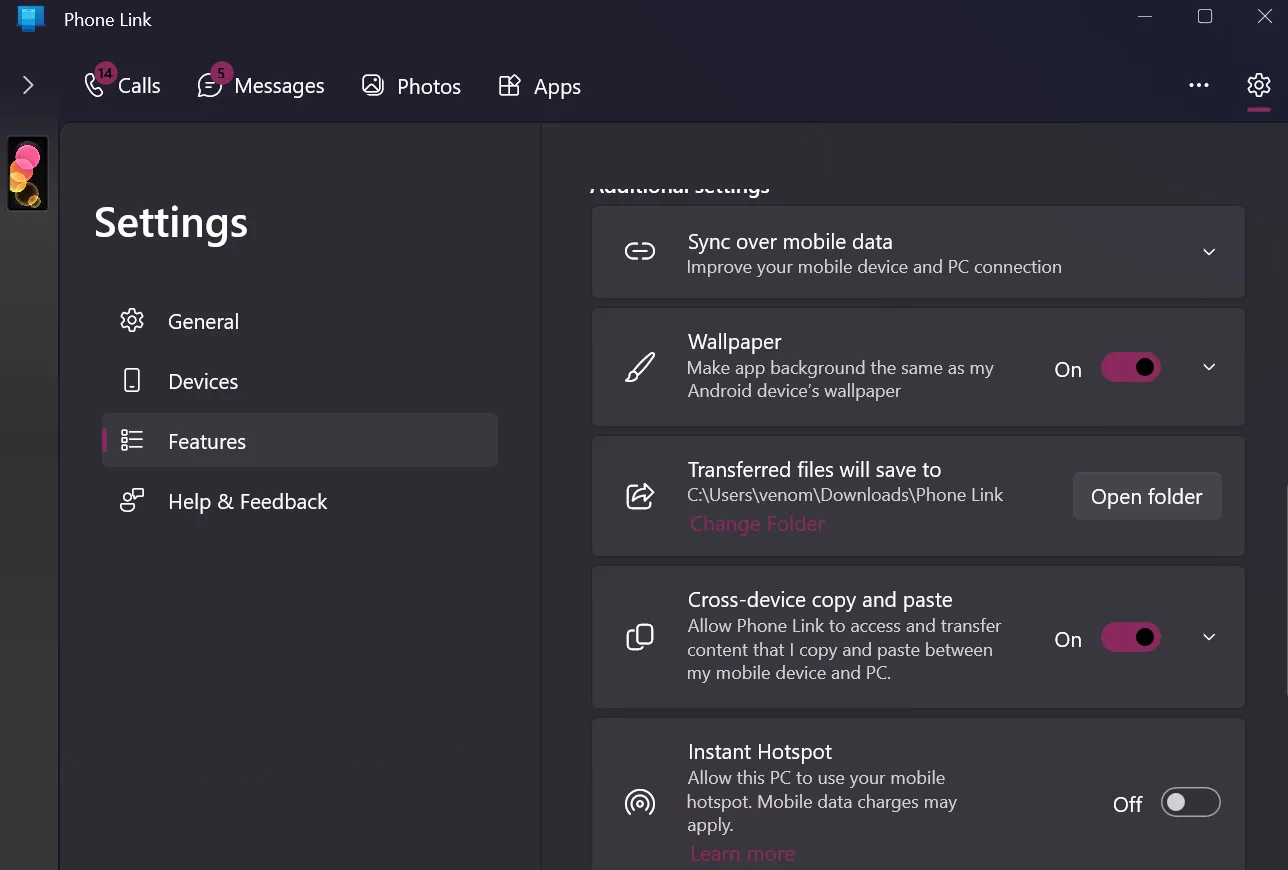 Cài đặt Liên kết Điện thoại: Tùy chọn bật tính năng sao chép và dán liên thiết bị cho Samsung Galaxy
Cài đặt Liên kết Điện thoại: Tùy chọn bật tính năng sao chép và dán liên thiết bị cho Samsung Galaxy
Đối với những người dùng thiết bị không phải Samsung, bạn có thể cân nhắc sử dụng các ứng dụng của bên thứ ba như Clipt để đồng bộ hóa bảng tạm giữa Android và PC.
2. Kéo và thả tệp (Drag-and-Drop File Transfer)
Một tính năng độc quyền khác của Phone Link dành cho Samsung là khả năng truyền tệp giữa PC và điện thoại thông minh chỉ bằng thao tác kéo và thả đơn giản. Chẳng hạn, khi bạn đang phản chiếu màn hình điện thoại (một tính năng sẽ được đề cập sau), bạn có thể kéo và thả ảnh từ ứng dụng Bộ sưu tập (Gallery) của điện thoại sang màn hình máy tính để bàn.
Thao tác kéo tệp từ PC Windows sang thiết bị Samsung cũng tương tự; bạn có thể kéo và thả một tệp vào cửa sổ phản chiếu, và điện thoại của bạn sẽ lưu trữ nó trong ứng dụng Tệp của tôi (My Files). Tính năng này giúp việc chia sẻ dữ liệu giữa các thiết bị trở nên nhanh chóng và trực quan hơn bao giờ hết.
3. Nhắn tin RCS (RCS Messaging)
Phone Link giúp bạn dễ dàng gửi và nhận tin nhắn văn bản trực tiếp từ máy tính để bàn, thậm chí còn cho phép bạn sử dụng iMessage trên Windows. Tuy nhiên, người dùng Samsung còn được hỗ trợ thêm tính năng Nhắn tin Dịch vụ Truyền thông Đa phương tiện (RCS) trên Phone Link.
Với RCS được bật, bạn có thể gửi và nhận tin nhắn tương tác hơn, tương tự như các ứng dụng nhắn tin tức thời như WhatsApp. Bạn có thể trả lời tin nhắn bằng biểu tượng cảm xúc và gửi tin nhắn thoại, video, hình ảnh chất lượng cao.
Tính năng nhắn tin RCS trong Phone Link chỉ được hỗ trợ khi Samsung Messages là ứng dụng nhắn tin mặc định trên điện thoại của bạn. Mặc dù nhắn tin RCS cũng hỗ trợ thông báo đã đọc và trạng thái đang nhập, nhưng Phone Link hiện chưa hỗ trợ các chỉ báo này.
4. Điểm truy cập tức thì (Instant Hotspot)
Trong khi bạn có thể chia sẻ kết nối internet của điện thoại với PC thông qua tính năng phát Wi-Fi (tethering) truyền thống, Instant Hotspot còn đơn giản hóa quá trình này hơn nữa bằng cách cho phép bạn bật điểm truy cập di động của thiết bị Samsung trực tiếp từ máy tính của mình.
Để thiết lập Instant Hotspot, hãy khởi chạy Phone Link, nhấp vào biểu tượng bánh răng ở góc trên cùng bên phải để truy cập Cài đặt. Sau đó, mở tab Tính năng ở ngăn bên trái. Cuộn xuống phần Cài đặt bổ sung và nhấp vào Thiết lập Instant Hotspot. Trong hộp thoại quyền điểm truy cập di động, nhấp vào Gửi thông báo.
Trên điện thoại Samsung của bạn, chạm vào Cho phép. Sau khi hoàn tất, quay lại PC của bạn, nhấp vào biểu tượng mạng trên thanh tác vụ và chọn biểu tượng > bên cạnh cài đặt nhanh Wi-Fi để xem danh sách các mạng khả dụng. Chọn điểm truy cập di động của bạn, sau đó nhấp vào Kết nối để bật điểm truy cập và kết nối với mạng Wi-Fi của điện thoại.
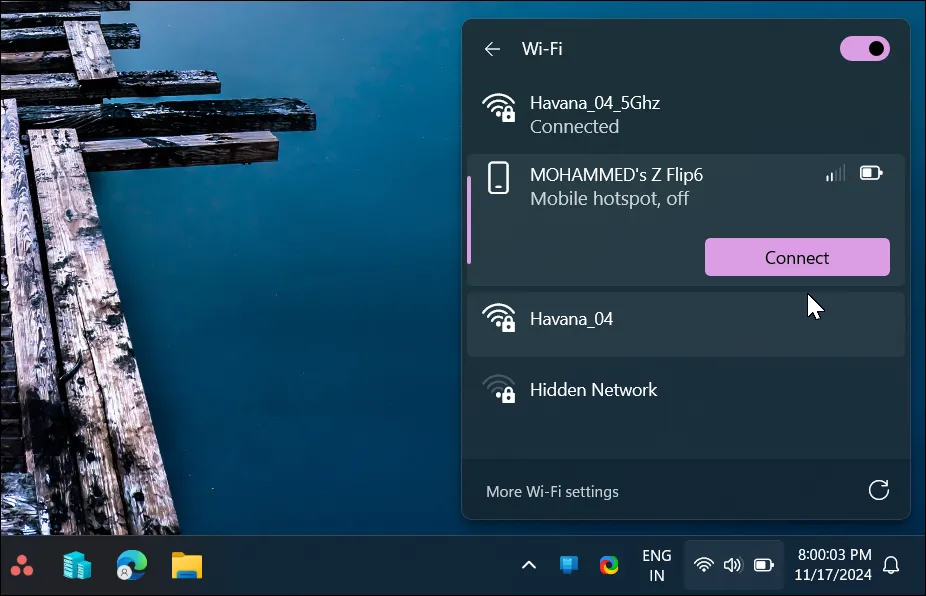 Màn hình Windows 11 hiển thị bảng cài đặt nhanh và tùy chọn kết nối điểm truy cập tức thì của điện thoại Samsung
Màn hình Windows 11 hiển thị bảng cài đặt nhanh và tùy chọn kết nối điểm truy cập tức thì của điện thoại Samsung
Giống như phản chiếu điện thoại, một số thiết bị OnePlus cũng hỗ trợ tính năng Instant Hotspot. Tuy nhiên, nó vẫn chủ yếu chỉ có sẵn trên điện thoại Samsung.
5. Phản chiếu điện thoại (Phone Mirroring)
Tính năng Phản chiếu màn hình điện thoại (Phone screen) của Phone Link cho phép bạn hiển thị màn hình điện thoại của mình lên PC. Khi được kết nối, bạn có thể truy cập và tương tác từ xa với các ứng dụng từ điện thoại của mình, mang lại một cách tuyệt vời để thực hiện đa nhiệm trực tiếp từ PC. Điều này giúp người dùng dễ dàng trả lời tin nhắn, kiểm tra thông báo, hoặc sử dụng các ứng dụng di động mà không cần rời mắt khỏi màn hình máy tính.
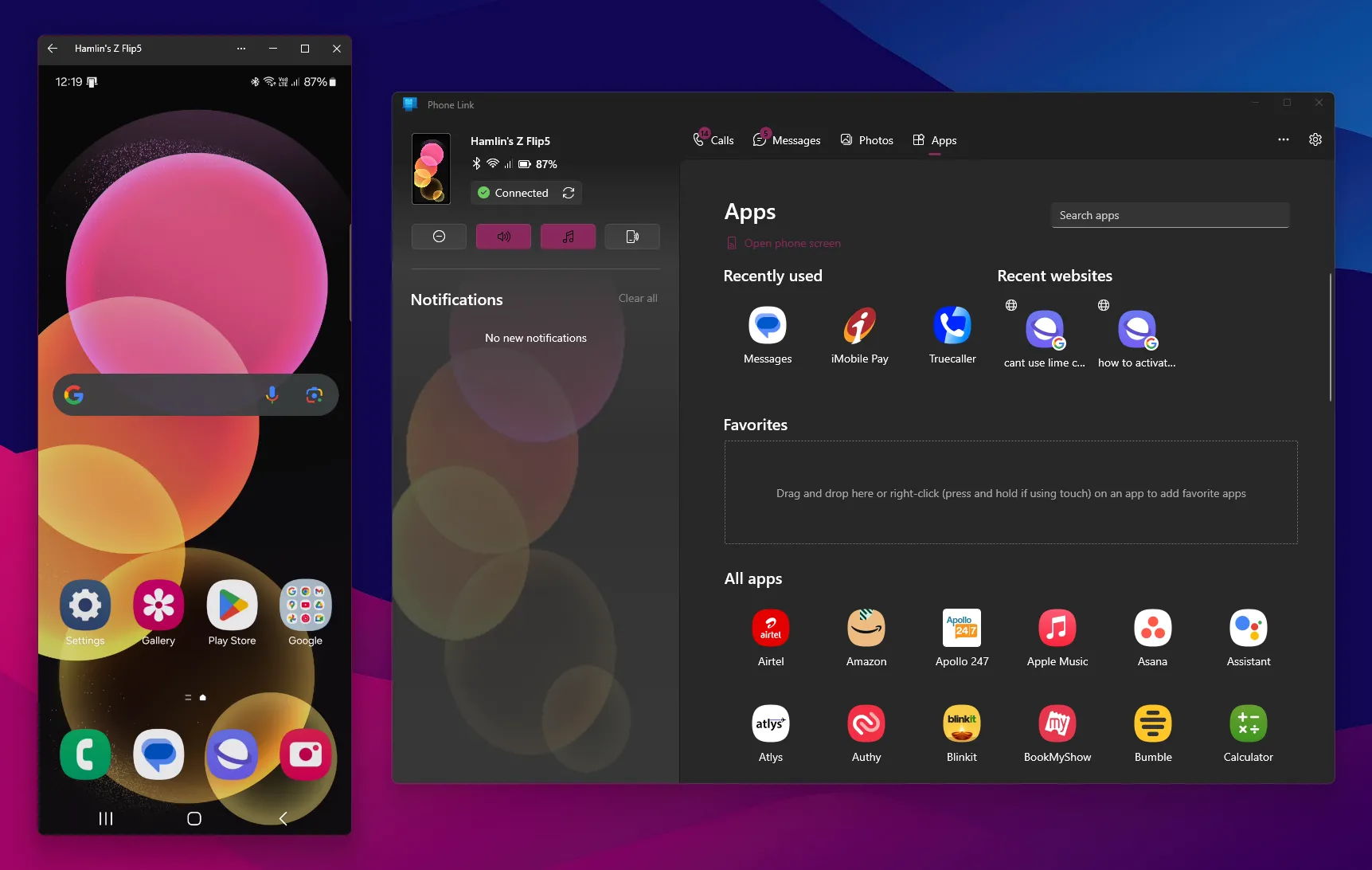 Giao diện ứng dụng Phone Link trên Windows đang phản chiếu màn hình điện thoại Samsung Galaxy để tương tác
Giao diện ứng dụng Phone Link trên Windows đang phản chiếu màn hình điện thoại Samsung Galaxy để tương tác
Mặc dù tính năng phản chiếu điện thoại chủ yếu có sẵn trên điện thoại Samsung, một số nhà sản xuất Android khác cũng hỗ trợ nó trên một số mẫu chọn lọc. Các thiết bị Samsung phổ biến hỗ trợ phản chiếu điện thoại bao gồm Galaxy Note 20 Ultra, Galaxy S21 và các mẫu mới hơn, cũng như các mẫu tầm trung như Galaxy A51 và các dòng sau này.
Ngoài ra, một số thiết bị từ các thương hiệu như Huawei, OnePlus và Asus cũng được cài đặt sẵn ứng dụng Link to Windows, cho phép chức năng phản chiếu điện thoại trên một số thiết bị giới hạn của họ. Bạn có thể kiểm tra danh sách đầy đủ các thiết bị được hỗ trợ tính năng màn hình điện thoại trên trang hỗ trợ của Microsoft.
Kết luận
Ứng dụng Phone Link thực sự đã trở thành một công cụ không thể thiếu cho những ai muốn tối ưu hóa sự kết nối giữa máy tính Windows và điện thoại di động của mình. Đặc biệt, với người dùng Samsung Galaxy, các tính năng độc quyền như sao chép và dán liên thiết bị, kéo và thả tệp, nhắn tin RCS, Instant Hotspot và phản chiếu màn hình điện thoại mang lại một trải nghiệm đồng bộ hóa vượt trội, nâng cao năng suất làm việc và giải trí. Những cải tiến này thể hiện sự nỗ lực của Microsoft và Samsung trong việc tạo ra một hệ sinh thái công nghệ liền mạch, hiệu quả. thuthuat360.net hy vọng rằng trong tương lai, Microsoft sẽ mở rộng các tính năng này cho tất cả các thiết bị Android để mang lại trải nghiệm tích hợp Windows-Android tốt hơn nữa. Hãy tiếp tục khám phá các thủ thuật công nghệ hữu ích khác trên website của chúng tôi để luôn cập nhật những thông tin mới nhất!


